Reklama
 Syntetické kritériá Otestujte si svoju grafickú stabilitu pomocou aplikácie FurmarkV tejto príručke k FurMark vysvetlíme, ako používať FurMark na testovanie vašej grafickej karty. Pomôžeme vám tiež s interpretáciou výsledkov. Čítaj viac sú skvelým nástrojom na zistenie toho, ako dobre môžu vaše počítače hrať hry. Poskytujú základnú líniu, ktorá vám umožňuje porovnať, ako vylepšenia a zmeny vášho počítača zlepšili alebo znížili výkon.
Syntetické kritériá Otestujte si svoju grafickú stabilitu pomocou aplikácie FurmarkV tejto príručke k FurMark vysvetlíme, ako používať FurMark na testovanie vašej grafickej karty. Pomôžeme vám tiež s interpretáciou výsledkov. Čítaj viac sú skvelým nástrojom na zistenie toho, ako dobre môžu vaše počítače hrať hry. Poskytujú základnú líniu, ktorá vám umožňuje porovnať, ako vylepšenia a zmeny vášho počítača zlepšili alebo znížili výkon.
Syntetické referenčné hodnoty sa môžu tiež použiť ako porovnávacie body k iným systémom s podobnými špecifikáciami, čo vám umožní zistiť, či váš počítač pracuje tak, ako má, alebo či ho niečo drží späť.
Syntetické referenčné hodnoty sú však v konečnom dôsledku syntetické. Inými slovami, nepredstavujú skutočný svetový výkon.
Dosiahnutie veľmi vysokého skóre 3DMark vám nepomôže určiť vašu snímkovú rýchlosť v jednej konkrétnej hre. Zatiaľ čo niektoré hry, ako napríklad strelci z prvej osoby, často prichádzajú so vstavanými referenčnými hodnotami, mnohé hry nie.
Objavovanie skutočného výkonu
Ak chcete zistiť, ako váš počítač hrá počas skutočného hrania hry, a pomôcť vám zvýšiť výkon videohier, môžete použiť nástroj s názvom Fraps. Tento nástroj používajú profesionálni recenzenti hardvéru, aby zistili, ako dobre fungujú hardvérové konfigurácie v hrách, ktoré ho nemajú porovnávacie nástroje 10 najlepších bezplatných referenčných programov pre WindowsPoužite tento fantastický a bezplatný porovnávací softvér pre systém Windows na riešenie problémov so systémom a jeho aktualizáciu. Čítaj viac .
Fraps je niečo zvláštneho nástroja v tom, že vypĺňa veľa rôznych výklenkov naraz. Napríklad platená verzia môže nahrávať videohry. Máme však záujem len o porovnanie našich hier, takže bezplatná verzia Fraps bude fungovať dobre.
Eyeball Benchmark
Po stiahnutí a inštalácii Fraps spustite program a potom spustite hru, ktorú chcete porovnávať. Snímka hry sa zobrazí v rohu hry žltou farbou. Ak sa text zobrazuje podľa vašich nastavení - v mojom prípade som sa rozhodol nechať ho zobrazovať v ľavom dolnom rohu obrazovky.

Počas hrania sledujte počet snímok. Ak vidíte, že začína klesať menej ako 30 snímok za sekundu, venujte pozornosť tomu, čo robíte, a zistite, či nájdete koreláciu medzi snímaním a snímaním v snímkovej frekvencii. Vyhodili ste iba konkrétnu zbraň? Zmenili ste iba svoj názor? Vstúpili ste do cutscény? Vstúpili ste do veľmi širokého otvoreného priestoru?
Ak budete venovať pozornosť týmto detailom, môžete vám pomôcť pri riešení problémov s snímkami, ak sa zdá, že vaša hra občas beží pomaly. Napríklad, ak zistíte, že počet snímok za minútu výrazne klesá na otvorenom priestranstve, bude možno potrebné znížiť vzdialenosť snímania hry, aby bolo na obrazovke vykreslených menej vzdialených objektov, aby sa videohra zvýšila výkon.
Zaznamenávanie referenčných údajov
Na porovnanie problémov s výkonom hry môžete použiť benchmark, ale ak chcete vedieť, ako hra celkovo beží, budete musieť zaznamenať niektoré údaje.
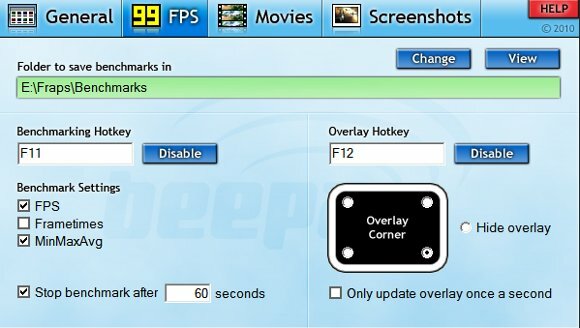
Keď ste dosiahli oblasť hry, ktorú chcete porovnávať, stlačte kláves F11 a začnite. Hra bude naďalej bežať normálne - môžete a mali by ste hrať rovnako, ako by ste ju normálne hrali. V predvolenom nastavení bude referenčná hodnota trvať 60 sekúnd, ale môžete si ju prispôsobiť podľa svojej potreby dlhšiu alebo kratšiu.
Po dokončení referenčnej hodnoty sa všetky údaje o referenčnej hodnote uložia do tabuľkových súborov umiestnených v Fraps \ Benchmarky zložky. Ak sa pozriete na tieto údaje, získate dôležité informácie o celkovom výkone hry.
Vytváranie údajov o referenčných hodnotách
Výsledkom benchmarku budú dva tabuľky. Prvá je označená práve hranou hrou (áno, zvyčajne vie, ktorú hru hráte), údajmi a časom. Na konci nájdete aj skratku „fps“. Nezobrazuje to priemer zaznamenaných snímok za sekundu, ale skôr to, koľko snímok za sekundu mala vaša hra každú sekundu.
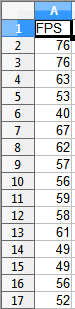
Tu uvedené údaje by mali byť celkovo dosť konzistentné, ak bola rovnaká aj oblasť hry, ktorú ste určili. Napríklad by ste vo všeobecnosti mali dostávať podobné snímky v celej referenčnej hodnote, ak ste práve chodili po lese. Ak ste však boli v polovici porovnávacieho štandardu prepustení a museli ste bojovať, pravdepodobne uvidíte, že sa snímka snímok v tomto bode znížila.
Rovnakým spôsobom sa označí aj ďalší užitočnejší súbor, ale namiesto toho sa na koniec pripojí označenie „minmaxavg“. V tejto tabuľke nájdete informácie o minimálnej rýchlosti snímania, maximálnej rýchlosti snímania a priemernej rýchlosti snímania. Môj príklad nie je zrejme najlepší - nakoniec som sa dostal do boja až do konca a snímkové rýchlosti klesli, keď sa to stalo.
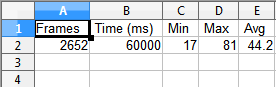
Z týchto údajov môžeme vyvodiť niekoľko dôležitých záverov. Napríklad vyššie uvedený minimálny a maximálny snímok nie sú vôbec konzistentné. Toto mi hovorí, že existuje niečo konkrétne, čo občas spomaľuje moju hru. Hra, ktorú som hral, má veľa špeciálnych efektov, ktoré sa vyskytujú v boji, takže ak by som pre tieto efekty odmietol nastavenia, moja hra by sa nespomalila a minimum by nebolo také nízke.
Tiež vidím, že moja hra v priemere dosahuje rýchlosť snímania 44,2 snímok za sekundu. Tridsať snímok za sekundu sa zvyčajne považuje za minimálny požadovaný priemerný počet snímkov za minútu, takže sa v tomto smere darím dobre. Výkon klesá stranou, moja hra je príjemná.
záver
Fraps je úžasný porovnávací nástroj na riešenie problémov a zvýšenie výkonu videohier. To vám dáva možnosť vidieť, ako vaše hry naozaj hrajú, a tiež vám umožňuje riešiť konkrétne problémy problémy s výkonom, aby ste mohli zistiť, ktoré grafické nastavenia dávajú vášmu počítaču ťažkosti. Fraps je bezplatné stiahnutie, tak choďte skontrolovať to hneď.
Matthew Smith je spisovateľ na voľnej nohe žijúci v Portlande v Oregone. Píše a edituje aj digitálne trendy.


